
Toutes les modifications apportées aux notifications dans iOS 12
Le mode de fonctionnement des notifications n'a pas changé dans l'ensemble, mais nombre de ces fonctions facilitent l'effacement des notifications, déterminent celles que vous souhaitez et permettent d'effectuer des ajustements à la volée.
Contenus
Notifications groupées
Les propriétaires d’iPhone et d’iPad demandent le retour des notifications groupées depuis des années, et sous iOS 12, livré par Apple.
Plusieurs notifications de la même application seront regroupées sur l'écran de verrouillage de l'iPhone, réduisant ainsi l'encombrement. Vous pouvez appuyer sur un ensemble de notifications à partir d'une application particulière pour les développer et voir toutes les notifications de la liste.
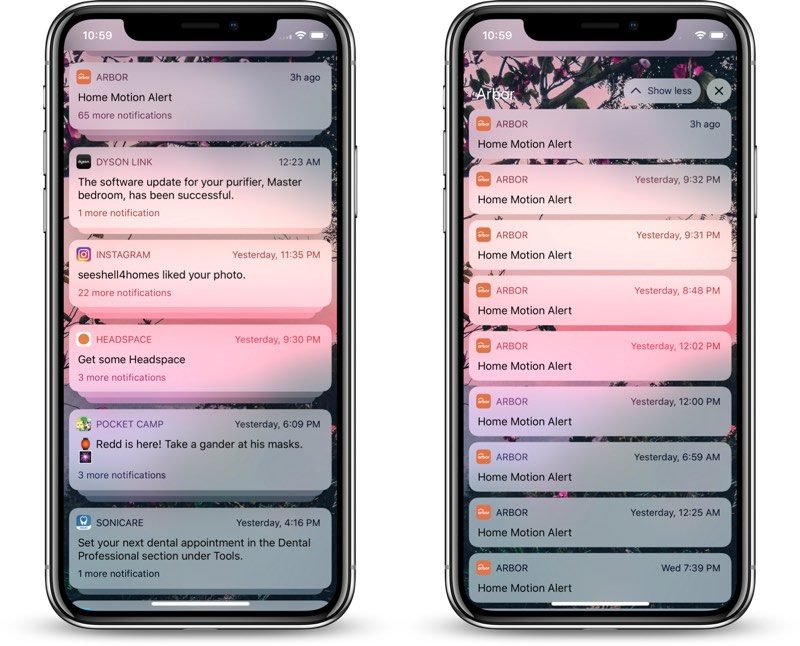
Vous pouvez appuyer sur le «X» à côté d'un groupe de notifications pour effacer toutes ces notifications en même temps, ou faire la même chose avec un balayage vers la gauche.
Dans l'application Paramètres, vous pouvez modifier le comportement des notifications groupées. Allez dans Paramètres> Notifications et appuyez sur n’importe quelle application pour voir les préférences "Groupement de notifications". Appuyez dessus pour choisir "Automatique", "Par application" ou "Désactivé" si vous préférez voir toutes les notifications entrantes pour une application particulière telle que Messages.
Dans la plupart des cas, le tri automatique s'effectue par application, mais lorsque ce paramètre est activé, vous pouvez obtenir deux groupes de notification si vous avez des fils de discussion avec deux personnes différentes dans l'application Mail ou plusieurs conversations dans Messages, par exemple. Ou différentes conversations de messages entrants.
Par application s'assurera que toutes les notifications d'une application sont dans une pile, sans le tri utilisé par le mode automatique.
Réglage instantané
Le réglage instantané est une fonctionnalité qui vous permet de gérer une notification embêtante directement sur l'écran de verrouillage, vous donnant les outils pour désactiver complètement les notifications de cette application ou pour envoyer des notifications directement au Centre de notifications.
Dans toute notification se trouvant sur l'écran de verrouillage ou dans le Centre de notifications lorsque vous balayez vers le bas, balayez vers la gauche sur une notification pour afficher les paramètres comprenant "Gérer", "Afficher" et "Effacer tout".
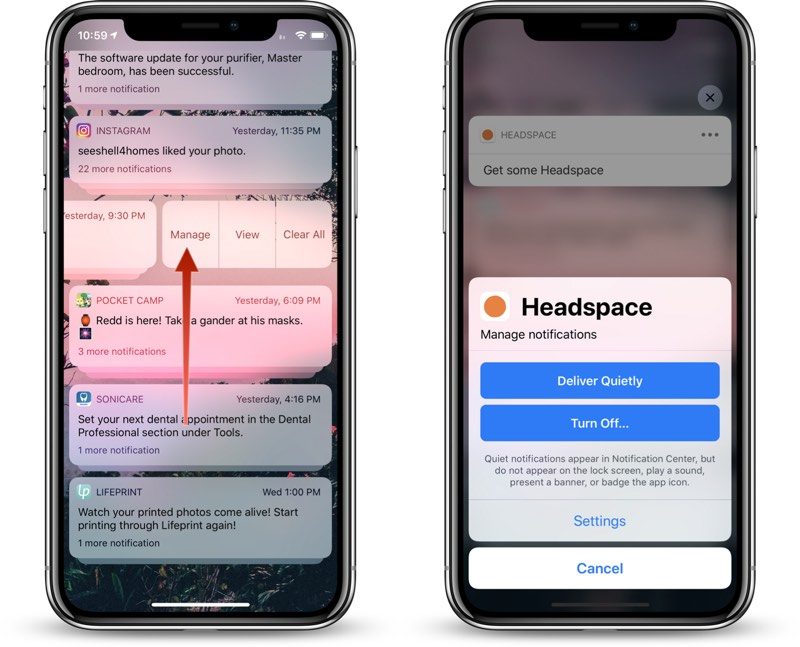
Sélectionnez "Gérer" dans cette liste pour voir les options de réglage instantané. Les notifications réglées sur "Livrer silencieusement" seront visibles dans le Centre de notifications, mais vous ne les verrez pas sur l'écran de verrouillage, il n'y aura pas de bannière et il n'y aura pas de badge.
Pour inverser la procédure, appuyez à nouveau sur une notification de l'application désactivée, suivez les mêmes instructions, puis choisissez "Diffuser en évidence". Les paramètres de notification peuvent également être modifiés dans l'application Paramètres, également accessible à partir de la fenêtre contextuelle Instant Tuning. Désactiver, comme son nom l'indique, désactive complètement les notifications pour cette application.
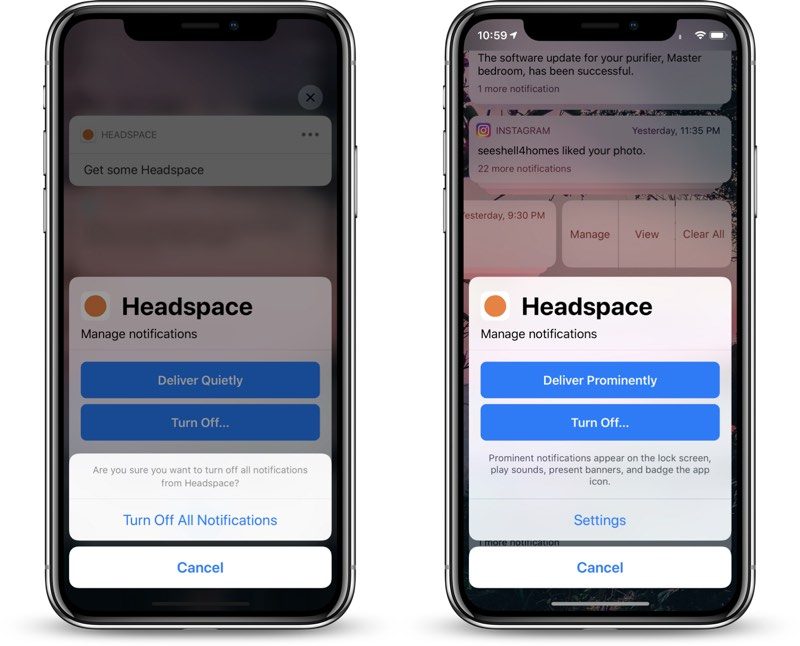
Vous pouvez également accéder à vos paramètres Instant Tuning par 3D Touching ou en appuyant longuement sur une notification et en sélectionnant les trois ellipses. Pour plus de détails sur l'utilisation du réglage instantané, assurez-vous de consulter notre procédure détaillée.
Remarque: Dans iOS 12, Apple vous enverra des alertes vous demandant si vous souhaitez continuer à recevoir des notifications d'une application particulière si vous en avez reçu beaucoup et si vous n'avez pas interagi avec elles. Lorsque cela se produit, l'alerte comportera une section "Gérer" afin que vous puissiez accéder aux paramètres de réglage immédiat pour cette application particulière.
Alertes critiques
Les alertes critiques constituent un nouveau type de notification d’inscription optionnelle dans iOS 12 qui peut ignorer vos paramètres Ne pas déranger pour envoyer des notifications importantes à ne pas manquer.
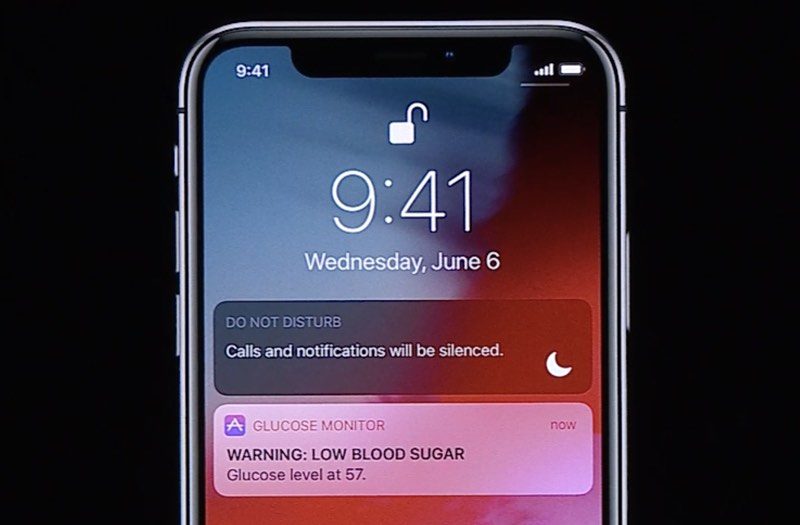
Ces alertes ont une portée limitée et sont disponibles pour des informations médicales et liées à la santé, la sécurité à domicile et la sécurité publique. Par exemple, une personne diabétique peut vouloir définir des alertes critiques pour un lecteur de glycémie lorsque la glycémie est basse, ainsi la notification sera émise même si l'option Ne pas déranger est activée.
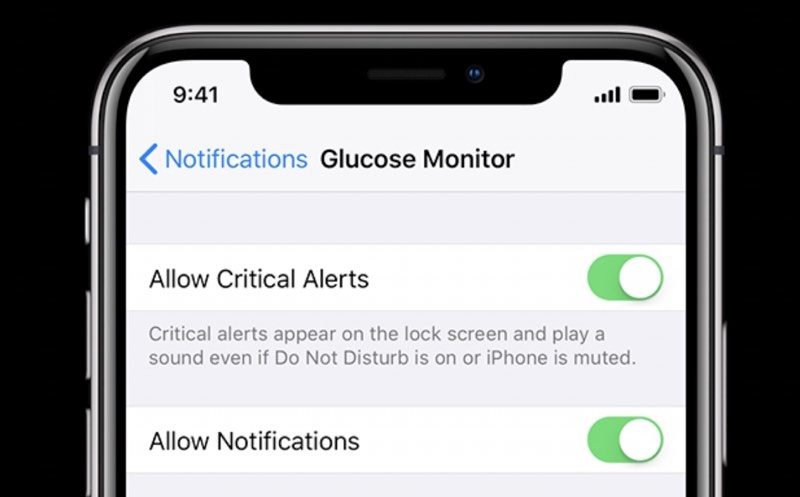
Les alertes critiques contournent Ne pas déranger et le commutateur de sonnerie et émettent toujours un son. Elles sont censées perturber et, pour cette raison, seront très limitées aux applications nécessitant ce type d’alertes immédiates.

Les développeurs avec des applications appropriées pour les alertes critiques devront demander un droit qui doit être approuvé par Apple. Les utilisateurs pourront désactiver les alertes critiques par application séparément des autres notifications.
Nombre de notifications en temps d'écran
Screen Time, la nouvelle fonctionnalité d'Apple conçue pour vous fournir les outils nécessaires pour surveiller quand et comment vous utilisez vos appareils iOS, conserve une trace de toutes les notifications que les applications vous envoient, vous permettant de savoir quelles applications sont les plus bruyantes.
Ces informations peuvent vous aider à décider si vous souhaitez garder les notifications activées pour une application particulière ou si vous souhaitez désactiver le son d'une application pour réduire les interruptions.
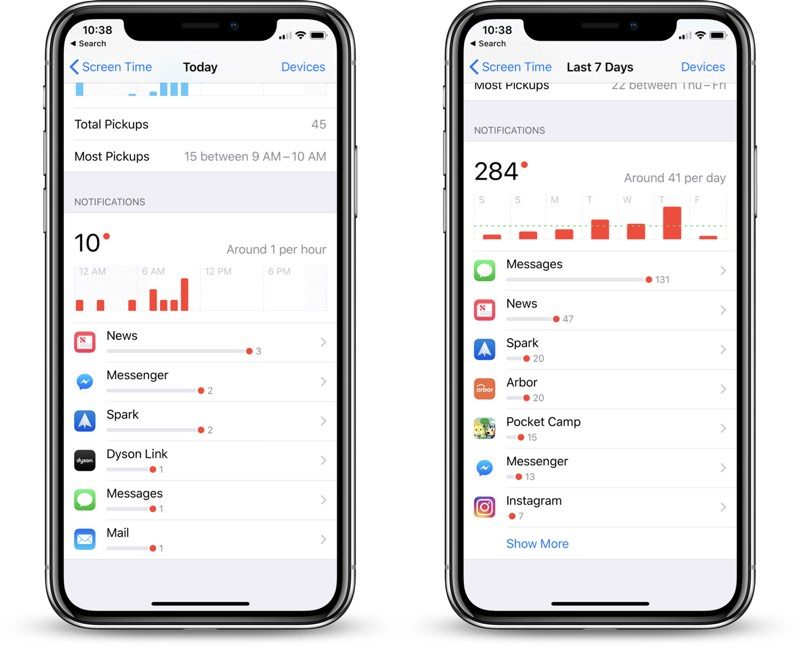
Vous pouvez accéder à cette section de Screen Time en ouvrant l'application Paramètres, en choisissant Screen Time, en sélectionnant "Tous les périphériques", puis en faisant défiler l'écran jusqu'en bas. Vous pouvez voir vos notifications des dernières 24 heures ou des 7 derniers jours.
Pour en savoir plus sur l'utilisation de Screen Time, assurez-vous de consulter nos instructions Screen Time et nos procédures sur les limites et temps morts des applications.
Notifications plus riches
Dans iOS 12, les développeurs d'applications peuvent créer des notifications acceptant les entrées de l'utilisateur. Vous pouvez ainsi interagir avec les notifications de nouvelles façons, en exploitant davantage l'écran de verrouillage sans ouvrir votre iPhone.
Avec Instagram, par exemple, si l'application vous envoie une notification signalée par un ami, vous pourrez peut-être afficher la photo, puis en ajouter une comme tout dans la notification.
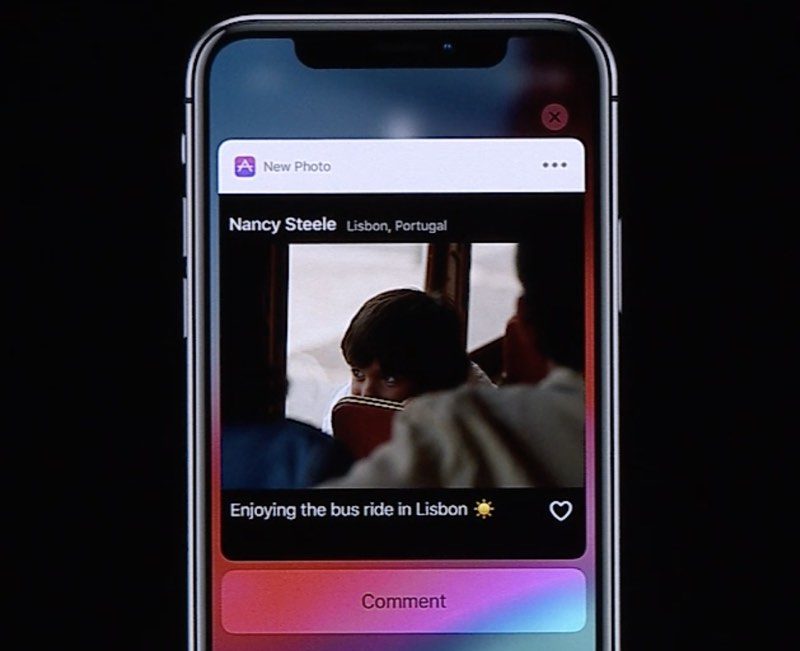
Les notifications riches étaient disponibles dans les versions précédentes d'iOS, mais Apple a supprimé les limites qui limitaient auparavant les contacts interactifs.
Que pensez-vous des modifications apportées aux notifications dans iOS 12? Existe-t-il d'autres fonctionnalités de notification que vous espérez dans le futur? Faites le nous savoir dans les commentaires.
Commentaires
Laisser un commentaire